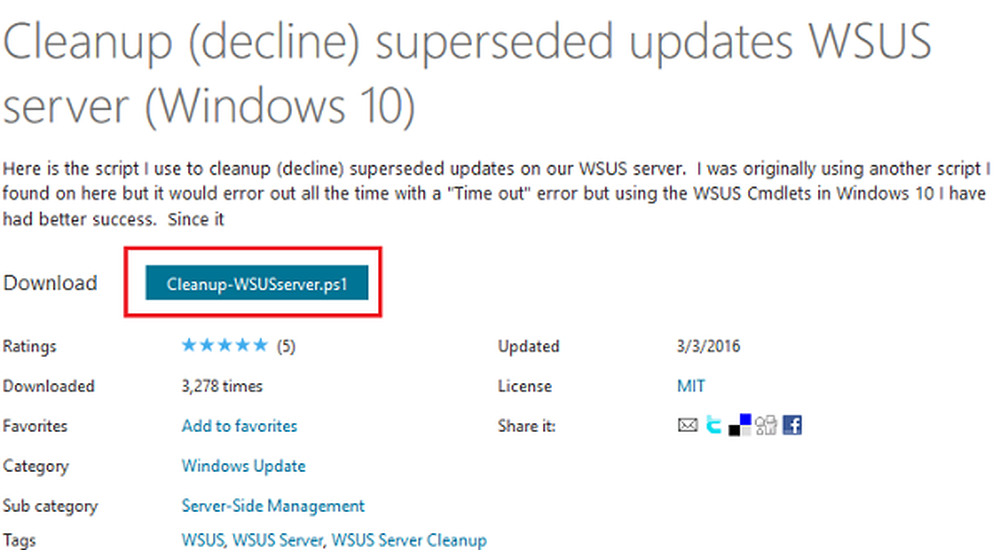Fix Windows Update Fehler 0x80096004 unter Windows 10
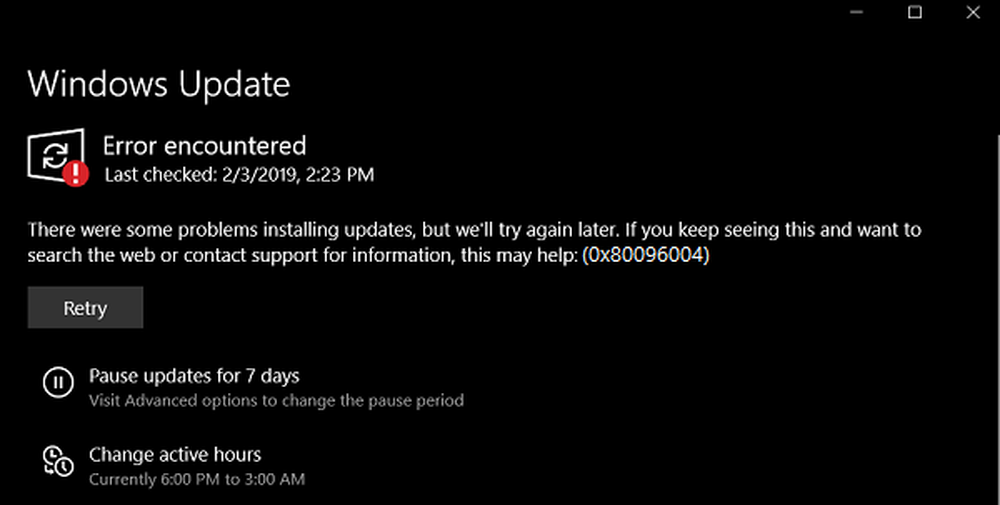
Microsoft hat von einem Fehler berichtet 0x80096004 für Windows-Updates. Dies wird beim ersten Download- und Überprüfungsvorgang verursacht, und auch Windows-Funktionen (FODs) sind von diesem Fehler betroffen. Der Fehlercode sagt TRUST_E_CERT_SIGNATURE. Das bedeutet, dass Die Unterschrift des Zertifikats konnte nicht bestätigt werden.

Ursache ist ein beschädigter Zertifikatsspeicher oder eine beschädigte Kopie des Windows-Betriebssystems, das installiert wird.
Bei der Installation einiger Updates sind Probleme aufgetreten, wir werden es später erneut versuchen. Wenn Sie dies ständig sehen und das Internet durchsuchen oder Informationen an den Support senden möchten, kann dies hilfreich sein (0x80096004).
Heute werden wir prüfen, wie Sie den Fehlercode 0x80096004 für Windows Updates unter Windows 10 beheben können.
Windows Update-Fehler 0x80096004
Um den Fehler 0x80096004 für Windows Update unter Windows 10 zu beheben, führen wir die folgenden Korrekturen durch,
- Ersetzen Sie die Datei crypt32.dll.
- Setzen Sie die Windows Update-Ordner zurück.
- Verwenden Sie die Windows Update-Problembehandlung.
- Konfigurieren Sie die Firewall oder das Virenschutzprogramm.
- Laden Sie das erforderliche Update manuell herunter.
- Verwenden Sie die Systemdateiprüfung.
- Führen Sie Windows-Updates im sauberen Startstatus aus.
1] Ersetzen Sie die Datei crypt32.dll
Crypt32.dll ist das Modul, das viele der Funktionen Certificate und Cryptographic Messaging in CryptoAPI implementiert
Die oben erwähnte Datei befindet sich in diesem Pfad-
Für x86:
Dieser PC> C: \ Windows \ System32.
Für x64:
Dieser PC> C: \ Windows \ SysWOW64.
Rufen Sie die neue Datei von einem anderen Computer mit derselben Dateiversionsnummer ab.
Dann müssen Sie im abgesicherten Modus booten, zum oben genannten Pfad navigieren und die Datei ersetzen.
Öffnen Sie anschließend die Eingabeaufforderung, indem Sie nach suchen cmd im Cortana-Suchfeld und führen Sie es mit Administratorrechten aus.

Geben Sie den folgenden Befehl ein und drücken Sie die Eingabetaste, um die DLL-Datei erneut zu registrieren-
regsvr32 crypt32.dll
Starten Sie neu und sehen Sie.
2] Setzen Sie Windows Update-bezogene Ordner zurück
Sie müssen den Inhalt des SoftwareDistribution-Ordners löschen und den Catroot2-Ordner zurücksetzen.
3] Verwenden Sie die Windows Update-Problembehandlung

4] Konfigurieren Sie die Firewall oder das Virenschutzprogramm
Sie können versuchen, Windows Defender vorübergehend zu deaktivieren, das standardmäßig auf Ihrem Windows 10-Computer installiert ist. Sie können die Windows-Firewall auch auf Ihrem Computer deaktivieren und prüfen, ob dadurch die aufgetretenen Fehler behoben werden. Wenn Sie Sicherheitssoftware von Drittanbietern verwenden, deaktivieren Sie diese und sehen Sie.
5] Laden Sie das erforderliche Update manuell herunter
Wenn es sich nicht um ein Feature-Update und nur um ein kumulatives Update handelt, können Sie das Windows Update manuell herunterladen und installieren. So finden Sie heraus, welches Update die Schritte nicht ausgeführt hat:
- Gehen Sie zu Einstellungen> Update und Sicherheit> Update-Verlauf anzeigen
- Prüfen Sie, welche bestimmte Aktualisierung fehlgeschlagen ist. Aktualisierungen, deren Installation fehlgeschlagen ist, werden in der Statusspalte als Fehler angezeigt.
- Wechseln Sie als Nächstes zum Microsoft Download Center, und suchen Sie mithilfe der KB-Nummer nach diesem Update.
- Sobald Sie es gefunden haben, laden Sie es herunter und installieren Sie es manuell.
6] Verwenden Sie die Systemdateiprüfung
Öffnen Sie die Eingabeaufforderung als Administrator und führen Sie die Systemdateiprüfung aus, indem Sie den folgenden Befehl ausführen:
sfc / scannow
Starten Sie Ihr System neu, nachdem der Scan abgeschlossen ist.
Sie können auch unser kostenloses FixWin verwenden, um das System File Checker-Dienstprogramm mit einem Klick auszuführen.
7] Führen Sie Windows-Updates im sauberen Startstatus aus
Ein sauberer Start startet ein System mit minimalen Treibern und Startprogrammen. Wenn Sie den Computer mit einem Neustart starten, startet der Computer mit einem vorab ausgewählten minimalen Satz von Treibern und Startprogrammen. Da der Computer mit einem minimalen Satz von Treibern startet, funktionieren einige Programme möglicherweise nicht wie erwartet.
Sie können Windows Update nach dem Booten im Clean Boot State ausführen und überprüfen, ob der Fehler dadurch behoben wird.
Alles Gute!